在这个颜值当道,屌丝闪边的时代,拼不过颜值拼内涵,只有知识丰富才能提升一个人的内在气质和修养,所谓人丑就要多学习,今天图老师给大家分享Photoshop合成教程:合成油漆美女海报,希望可以对大家能有小小的帮助。
【 tulaoshi.com - PS 】
今天向大家介绍一些Photoshop的技巧,如何轻松的做出一个另类的海报。你可以在这次PS教程中学到新的东西,让你以后在做设计的时候更加方便。
转载请主动联系作者,谢谢配合。
最终效果图:

为了创建这个设计工作,你需要下面的设计元素:
Planet of the Apes 字体,油漆素材,笔记本,漂亮女孩
下载地址:MissYuan_教程素材.rar
步骤一:
打开我们的笔记本素材,然后随便输入文字,字体在上面有下载。设置如下:

步骤二:
下载并打开喷溅的油漆素材,然后把他添加到字母旁边。具体位置如下第3副图。



步骤三:
在把我们油漆图打开,然后按Ctrl+U按下图设置:
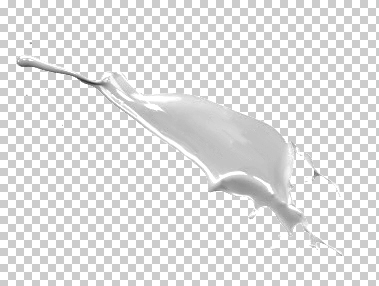

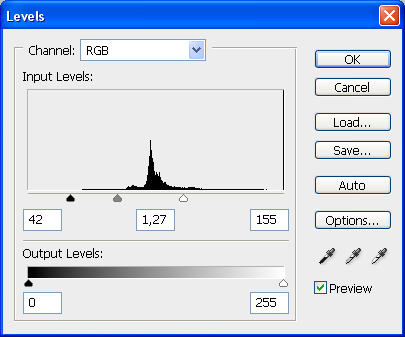
结果:

步骤四:
使用涂抹笔刷,在文字和油漆图的交接地方涂抹,要把上方的对所有图层取样扣上。
![]()


步骤五:
在对图层做点喷溅效果。

步骤六:
现在我们做点装饰效果和加一个线形背景。下载线形背景

做出的效果是这样的

步骤七:
打开女孩图像,把他变小,然后去色,改成黑白模式。

然后把女孩放到制作画布的最下面

步骤八:
我们在来加点其他元素。画2个圆,然后添加一个&符号,当然你也可以根据自己喜好去做。

做好后把他放到文字后面。如图:

步骤九:
为了让文字醒目点,我们在加一步,在文章上新建个图层,然后用软笔刷刷一下,然后混合模式设置为叠加,这样看起来就有个高光了。

在此,我们已经完成的阶段,我希望你对这个PS教程感兴趣。
(本文来源于图老师网站,更多请访问http://www.tulaoshi.com/ps/)
来源:http://www.tulaoshi.com/n/20160216/1569850.html
看过《Photoshop合成教程:合成油漆美女海报》的人还看了以下文章 更多>>
如果您有什么好的建议或者疑问,可以联系我们。 商务合作QQ:3272218541;3282258740。商务合作微信:13319608704;13319603564。
加好友请备注机构名称。让我们一起学习、一起进步tulaoshi.com 版权所有 © 2019 All Rights Reserved. 湘ICP备19009391号-3

微信公众号
